Denne Google artikel vil vise dig, hvordan du oprette din egen FTP-server i Ubuntu Linux. FTP har et væld af anvendelsesmuligheder, såsom at oprette din egen fil opbevaring hjemmeside eller din egen fil storage computer, blandt andre formål. Her er hvordan du gør det.
Steps
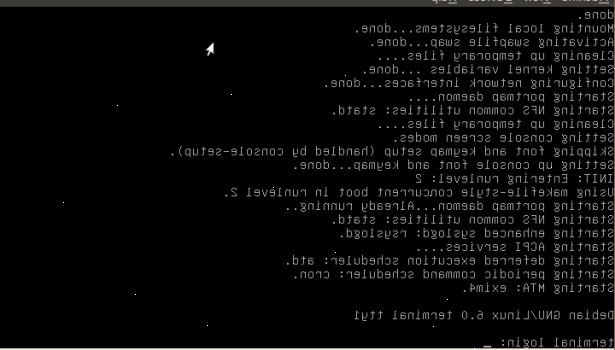
- 1Boot Ubuntu Linux.
- 2Gå til programmet, og vælg derefter tilbehør og valgte terminal
- 3Indtast følgende kommando: "sudo apt-get install vsftpd" (uden anførselstegn). Dette vil installere FTP-server på dit system. Hvis du er logget ind som root bruger, vil "sudo" kommando ikke være nødvendigt, da denne kommando bruges til at give administratorrettigheder til brugeren. I dette tilfælde, vil du kun behøver kommandoen "apt-get install vsftpd".
- 4Åbn FTP-server konfigurationsfilen. For at gøre dette, gå til steder og klik på Computer.
- 5I filen browseren, klik på "filsystemet" ikonet.
- 6Klik på "etc" mappe.
- 7Dobbeltklik på "vsftpd. Conf" ikonet.
- 8Alter anonym adgang. Enter "anonymous_enable = YES" (uden anførselstegn) for at tillade anonym FTP-adgang. Hash (#) i begyndelsen af hver linje angiver, at denne linie er kommenteret ud og vil blive ignoreret. For at aktivere denne linje, skal du fjerne hash (#). Parameteren "write_enable = YES" (uden anførselstegn), vil give ændringer i filsystemet, såsom upload.
- 9Omdøb FTP velkommen banner. Udkommenter den ved at fjerne hash (#), og indtast velkomst besked. I dette eksempel er det "ftpd_banner = Velkommen til FTP-server!" (Uden anførselstegn).
- 10Klik på gem og luk filen.
- 11For at genstarte FTP-service, skal du skrive følgende kommando: "sudo / etc / init.d / vsftpd restart" (uden anførselstegn). Igen, vil du kun behøver at bruge "sudo", hvis du ikke er logget som root-brugeren.
- 12Placer filer på FTP-serveren. Hvis du vil flytte filer til serveren, få adgang til FTP-mappe fra kommandolinjen i billedet nedenfor.
Tips
- Det er en god idé at gå gennem hele den konfigurationsfil, og læs dokumentationen så vidt det giver mening for dig. FTP kan bruges til mange forskellige ting, og dette standardkonfigurationen måske ikke være præcis, hvad du ledte efter. Også have et kig på Ubuntu support wiki.
- Opsæt din router til at have port forwarding på de porte, der bruges af ftp (20. og 21. TCP). Den skal sende IP-adressen på FTP-serveren. Dette gælder for andre tjenester (såsom e-mail).
- Hvis du ønsker at få adgang til din FTP-sted via internettet, kan du oprette en DNS (Dynamic Name Server), så du ikke behøver at huske din IP. Du bliver nødt til at opdatere IP på dit hjem internet manuelt eller angive et program (som inadyn) til at gøre det for dig.
